文章目录 「隐藏」
老张估计大家在微信或是QQ里聊天时用截图是最多的,虽然是用了截图,但是不会单独去安装一个工具软件来截图,因为一是在微信和QQ聊天时对截图的要求不高,另我关键是微信和QQ都自带截图功能。前段时间才接触到TG,说实话TG这个工具里的资源非常的广不管是哪方面的资源你都可以找到,所以现在很多网友也都在用TG。但是在用TG工具聊天时需要截图的时候就需要第三方的截图工具了,因为TG不带截图功能。老张这里推荐给大家一款非常实用的、小巧的、强大的、免费的截图软件Snipaste 。
目前Snipaste 的Windows 桌面版的版本是v2.2.4 Beta
如有需要,请移步官方网站:https://zh.snipaste.com/
让 Snipaste 帮你提高工作效率
Snipaste 是一个简单但强大的截图工具,也可以让你将截图贴回到屏幕上!下载并打开 Snipaste,按下 F1 来开始截图,再按 F3,截图就在桌面置顶显示了。就这么简单!
你还可以将剪贴板里的文字或者颜色信息转化为图片窗口,并且将它们进行缩放、旋转、翻转、设为半透明,甚至让鼠标能穿透它们!如果你是程序员、设计师,或者是大部分工作时间都在电脑前,贴图功能将改变你的工作方式、提升工作效率。
Snipaste 使用很简单,但同时也有一些较高级的用法可以进一步提升你的工作效率。感兴趣的话,请抽空读一读用户手册。
Snipaste 是免费软件,它也很安全,没有广告、不会扫描你的硬盘、更不会上传用户数据,它只做它应该做的事。

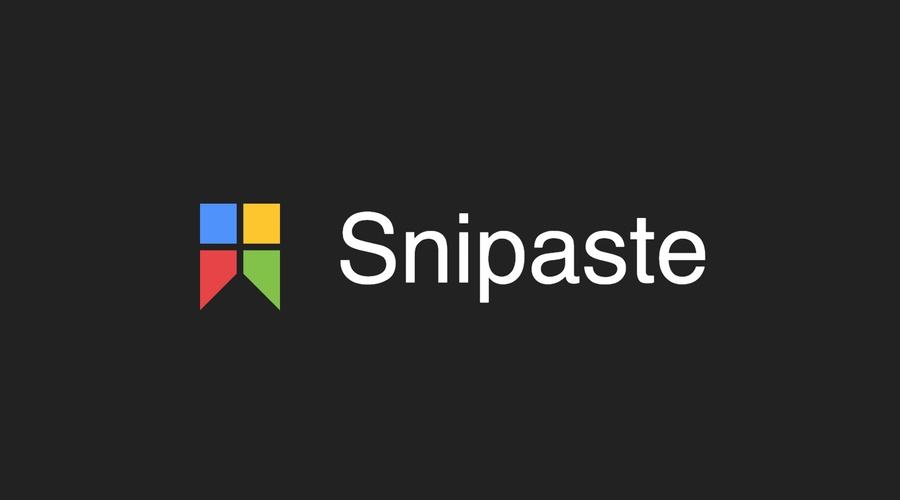
已经下载了,不如微信截图省事
@腾蛙: 甩微信不知道几条街
@腾蛙: 毕竟人家是专业的,呵
我都是用系统自带的,现在荣耀的这个笔记本也带的有,很方便
@流金岁月: 荣耀用的是什么系统呀?
用了很久了,个人必备的说。
@来兮: 我也是通过老猫推荐给我用的。
必装软件
@奶爸建网站笔记: 就是 的,很实用
很久没有用过截图软件了
用了好几年,后来还是废弃了,换了更简单的
@心灵博客: 换了什么?
有机会试试,推荐的应该都不错
@叶先生博客: 我在博客里推荐的,都是我自己使用感觉不错的东西,
我用的FSCapture,当然这不是免费的 =、=
@Sam.Z: 能用免费的最好了。
WinSnap64,我电脑用的是这款绿色版..
主要功能,截图没毛病..
@Mr.Chou: 好的,试下看。
我都是用微信截图,有的浏览器也带了相应的插件,方便多了。
@逆时针: 用了Tg才知道这个软件的好。。呵
好东西要试一下,博主好
@佛系派: 你好,看来你真的很佛系呀,
我用的faststone,感觉足以,懒得换软件了。
@林三: 其实用习惯了都一样。
直觉告诉我,一般用户如果用这个东西不能提高效率~
@牧羊人: 可能你错了,你可以试试
这个软件我都已经用了很久了,比win10自带的好用很多
@KAYGB: 是的,非常好用。
用过,很不错
@zmmio: 是的,很不错
F1用的确实很香~
其实我觉得windows自带的就已经足够用了。Win+Shift+S,截图完会自动被复制,可以黏贴到像是微信之类的APP里。
@陈攀: 其实这款软件也是非常不错的,除了截图,还附带了一些其他功能,很实用。
一直用这个工具,非常方便高效。
@子痕: 是的,是非常的方便的。
微信截图表示习惯了~哈哈
@I'M代代付: 是的,微信截图方便,但是这个小工具强大 。
Pro版更好用,我已经入手了。
不过免费版足够使用。
@子痕: 是的呀,就是基本的截图就行了。